Calibrare Google Maps e migliorare la precisione della posizione
Come migliorare la precisione della posizione e calibrare Google Maps su smartphone se la mappa non ha il giusto orientamento
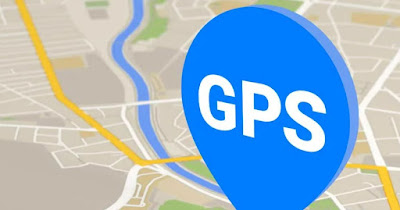
Google Maps offre mappe dettagliare e una navigazione precisa verso qualsiasi destinazione, ma no è esente da errori. La maggior parte delle volte gli errori di indicazione sono causati da una scarsa precisione del segnale GPS oda una mancata precisione nella lettura dei dati satellitari da parte dello smartphone.
Nella guida che segue vi mostreremo come migliorare la precisione della posizione di Google Maps su Android, su iPhone e sul PC, così da avere sempre indicazioni precise e ricavare perfettamente la posizione in cui ci troviamo in quel momento.
LEGGI ANCHE -> Navigatori GPS con mappe offline gratis per Android
1) Attivare precisione elevata su Android
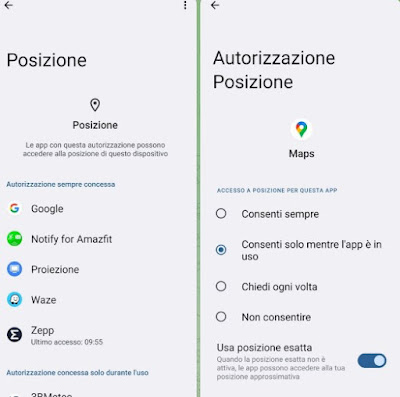
Su tutti i telefoni Android è possibile attivare la precisione elevata del sensore GPS, così da permettere a Google Maps di usare i dati satellitari e i dati della rete cellulare per ricavare la posizione precisa del dispositivo in uso.
Per procedere apriamo l'app Impostazioni, usiamo la barra di ricerca in alto per cercare il menu Localizzazione, premiamo sul menu Autorizzazioni per la posizione, selezioniamo l'app Maps nell'elenco che comparirà e assicuriamoci che sia attiva la voce Usa posizione esatta. La procedura potrebbe essere leggermente diversa in base al tipo di telefono Android in uso.
2) Attivare precisione elevata su iPhone
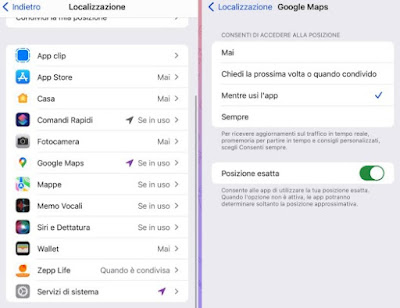
Anche su iPhone è necessario attivare la precisione elevata per le app con geolocalizzazione, così da poter ottenere sempre la posizione precisa sulla mappa di Google Maps.
Sul melafonino possiamo procedere aprendo l'app Impostazioni, premendo sul menu Privacy e sicurezza premendo sul menu Localizzazione, pigiando sull'app Google Maps e assicurandoci che sia attivo l'interruttore accanto alla voce Posizione esatta.
Se non vediamo Google Maps nel menu di localizzazione dovremo aprire almeno una volta l'app, così da far comparire l'avviso d'accesso alla posizione (che dobbiamo ovviamente accettare).
3) Attivare precisione elevata su PC

Se utilizziamo Google Maps su Windows dovremo fornire la massima precisione tramite il browser per poter ottenere una posizione esatta sulla mappa online.
Per procedere apriamo il nostro browser preferito (per esempio Google Chrome), portiamoci nel sito Google Maps, premiamo in alto a sinistra sull'icona del lucchetto (nella barra degli indirizzi), premiamo su Impostazioni sito e, nella schermata che si aprirà, assicuriamoci che la voce Posizione sia impostata su Consenti.
Se questo non basta per migliorare la precisione dovremo per forza di cose abilitare la posizione precisa anche sul PC Windows. In questo specifico caso è sufficiente premere WIN+I sulla tastiera, portarci nel menu Privacy e sicurezza, cliccare su Percorso, abilitare Servizi di posizione in alto, abilitare la voce Consenti alle app di accedere alla posizione e assicurarsi che Google Chrome (o qualsiasi altro browser utilizzato) abbia l'interruttore attivo.
Per approfondire possiamo leggere la nostra guida su come gestire "posizione attualmente in uso" su Windows.
4) Calibrare la bussola sui telefoni
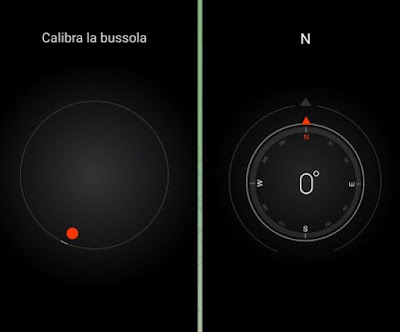
Un altro valido aiuto per migliorare la precisione della posizione di Google Maps prevede di calibrare la bussola del telefono, così da poter ottenere delle coordinate geografiche precise ed ottenere una mappa che indica sempre precisamente il Nord.
Per calibrare la bussola su Android non dobbiamo far altro che aprire l'app Bussola integrata nel telefono e seguire le istruzioni sullo schermo (di solito ci verrà chiesto di roteare il telefono fino a far compiere un giro completo alla pallina o di disegnare un 8 nell'aria con il telefono).
Per calibrare la bussola su iPhone basterà spegnere il telefono, attendere qualche minuto, riaccenderlo e aprire l'app Bussola, così da poter visualizzare le istruzioni per la calibrazione della bussola; se non compaiono la bussola è già ben calibrata e non necessita di ulteriori impostazioni.
Se le app integrate nei telefoni non funzionano bene o sono mal calibrate possiamo sostituirle con le app Compass Galaxy (Android) e Bussola° (iPhone); sempre a tema di bussole possiamo leggere la guida alle migliori app bussola per orientarsi e non perdersi mai.
5) Calibrare il sensore GPS sui telefoni

Fondamentale, infine, è di calibrare l'orientamento di Google Maps, ossia calibrare il sensore GPS, fondamentale per vedere la mapppa dritta durante la navigazione o mentre si cammina a piedi.
Per calibrare il sensore GPS e correggere l'orientamento della mappa direttamente in Google Maps sul nostro telefono, muoviamo lo smartphone formando un 8 finché la bussola non è calibrata (almeno 5 volte); possiamo accorgerci che la bussola si sta calibrando notando che il fascio sul nostro punto blu inizia a restringersi e puntare nella direzione corretta man mano che procediamo con la calibrazione.
Se disponibile, si può anche calibrare l'orientamento corretto della visualizzazione della mappa usando la fotocamera e seguendo le istruzioni sullo schermo.
Altra app che possiamo utilizzare per calibrare la bussola su Android è GPS Test, un'app pensata per testare a fondo il sensore GPS e di risolvere velocemente qualsiasi problema d'aggancio con i satelliti.
Su iPhone possiamo utilizzare un'app simile chiamata GPS Tools, in grado di fornire informazioni accurate sul segnale GPS, ottimizzare le rotte e ottenere informazioni sulla velocità che stiamo mantenendo in quel momento.
Per approfondire possiamo leggere la nostra guida su come migliorare la ricezione GPS su Android per l'esatta posizione.
Google Maps è il servizio di mappe più usato al mondo anche grazie alla sua elevata precisione nell'indicare rotte e destinazioni. Se abbiamo riscontrato dei problemi durante l'ultimo viaggio vi consigliamo di seguire le indicazioni presenti nella guida, così da migliorare la precisione della posizione di Google Maps grazie all'utilizzo della posizione esatta e grazie all'uso di strumenti di calibrazione.
LEGGI ANCHE: mappe in Windows 10 e 11 da scaricare e vedere anche offline.

Posta un commento